 Eliminando archivos que no pretendías. Todos hemos estado ahí. Afortunadamente, Windows y macOS te permiten deshacer una eliminación y recuperar los archivos que eliminaste. En la mayoría de los casos, ni siquiera necesitarás una herramienta de terceros. ¿Cómo? En las secciones a continuación, explicamos cómo deshacer operaciones de eliminación en ambos sistemas operativos, y cómo recuperar tus archivos en caso de que no puedas deshacer el comando de eliminación.
Eliminando archivos que no pretendías. Todos hemos estado ahí. Afortunadamente, Windows y macOS te permiten deshacer una eliminación y recuperar los archivos que eliminaste. En la mayoría de los casos, ni siquiera necesitarás una herramienta de terceros. ¿Cómo? En las secciones a continuación, explicamos cómo deshacer operaciones de eliminación en ambos sistemas operativos, y cómo recuperar tus archivos en caso de que no puedas deshacer el comando de eliminación.
¿Es posible deshacer una operación de eliminación?
Sí. No solo es posible, sino que es más sencillo de lo que piensas. Antes de explicar cómo, primero echemos un vistazo a lo que realmente sucede cuando eliminas un archivo y dónde va.
Cuando le das el comando de eliminación a tu sistema operativo, en realidad no “borra” el archivo del disco. En su lugar, la ubicación exacta que ocupaba se marca como disponible para su uso. En esencia, el archivo sigue ahí, solo que se ha olvidado el camino hacia él. El archivo permanecerá en la ubicación, hasta que un nuevo archivo lo sobrescriba. Esto es aplicable incluso si vacías la Papelera de reciclaje o la Papelera de basura.
La operación de eliminación se puede deshacer utilizando herramientas de recuperación de datos, siempre que el archivo no haya sido sobrescrito por datos nuevos. Por eso se recomienda universalmente dejar de usar la unidad de almacenamiento tan pronto como note la pérdida de datos. Por supuesto, si el archivo está en la Papelera de reciclaje, o la Papelera, simplemente puede restaurarlo.
En el caso de los SSD, deshacer una operación de eliminación puede ser complicado. Esto se debe a la característica TRIM, que periódicamente borra las ubicaciones de datos que están disponibles para usarse. Aunque TRIM mejora la eficiencia y la vida útil de los SSD, hace que la recuperación de datos sea difícil. Al tratar con SSD, es mejor realizar la recuperación de datos lo antes posible, antes de que el comando TRIM tenga la oportunidad de ejecutarse (generalmente durante el inicio).
Cómo recuperar archivos eliminados permanentemente
Una buena herramienta de recuperación de datos es tu mejor opción cuando se trata de recuperar archivos eliminados permanentemente. Sin embargo, es recomendable investigar al seleccionar un software de recuperación de datos. Debes elegir uno que tenga un buen historial, sea compatible con el sistema de archivos que utiliza tu unidad y sea fácil de usar.
Teniendo en cuenta estos factores, optamos por Disk Drill en nuestro tutorial. El programa tiene un historial comprobado de recuperación de datos de una variedad de dispositivos y sistemas de archivos, una interfaz moderna con instrucciones integradas y un algoritmo de recuperación de datos de última generación. Disk Drill está disponible tanto para Windows como para macOS. Sin embargo, los usuarios de Windows obtienen una prueba gratuita que les permite recuperar hasta 500 MB de datos de forma gratuita. No obstante, ambas versiones de Disk Drill te permitirán previsualizar tus archivos recuperables de forma gratuita. Solo pagas si deseas proceder con la recuperación.
Los pasos para la recuperación de datos en Disk Drill siguen siendo los mismos para Windows y macOS:
- Descargar Disk Drill e instálalo. Hazlo en una unidad de almacenamiento separada y no en la que sufrió pérdida de datos.
- Abre Disk Drill, selecciona la unidad de almacenamiento que contenía los archivos eliminados accidentalmente y haz clic en Buscar datos perdidos .
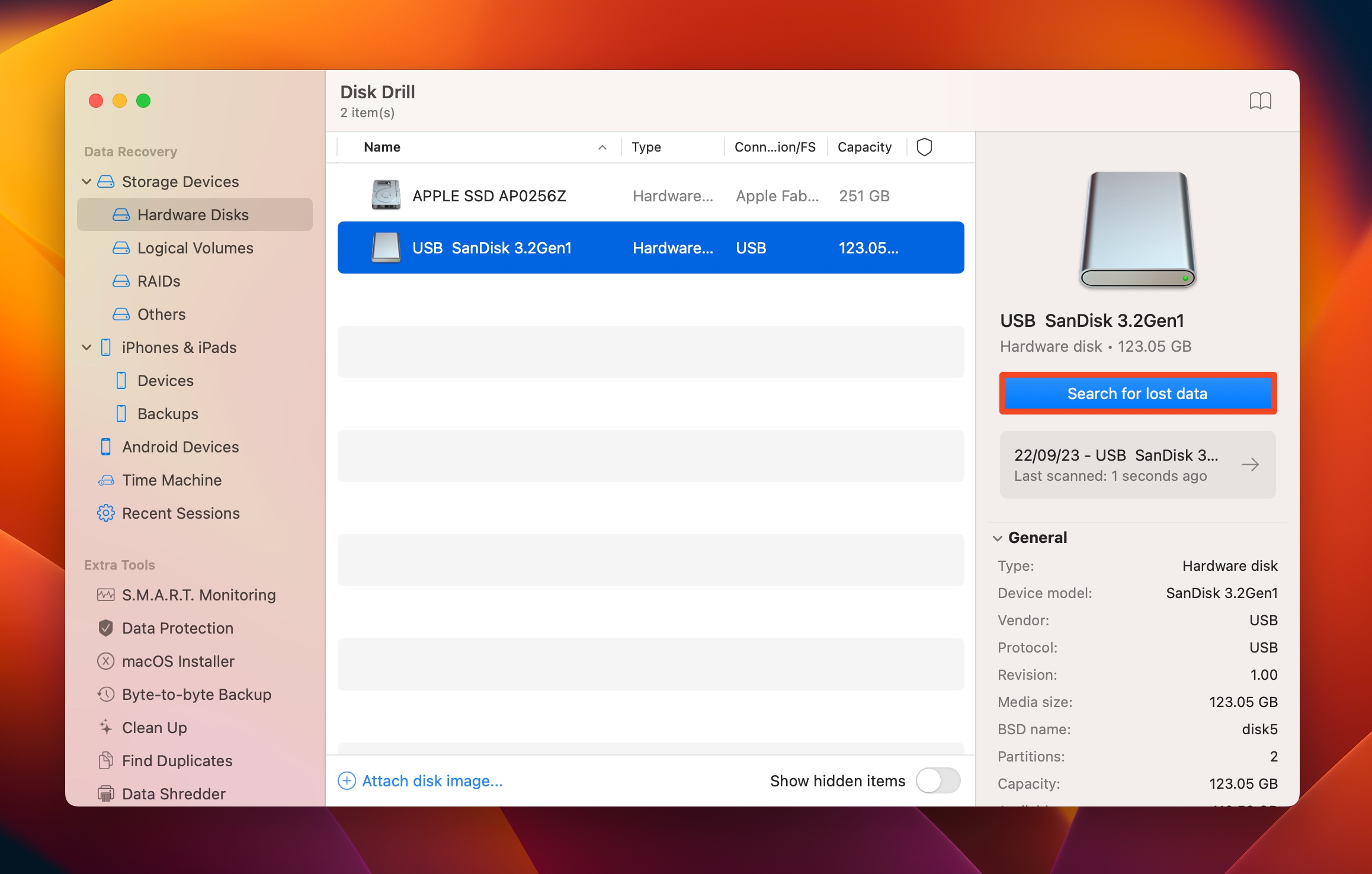
- Haz clic en Revisar elementos encontrados para ver todos los archivos recuperables que Disk Drill descubrió. Si solo deseas ver ciertos tipos de archivos, haz clic en el mosaico relevante en su lugar (Imágenes, Vídeo, Audio, Documentos, Archivos y Otros).
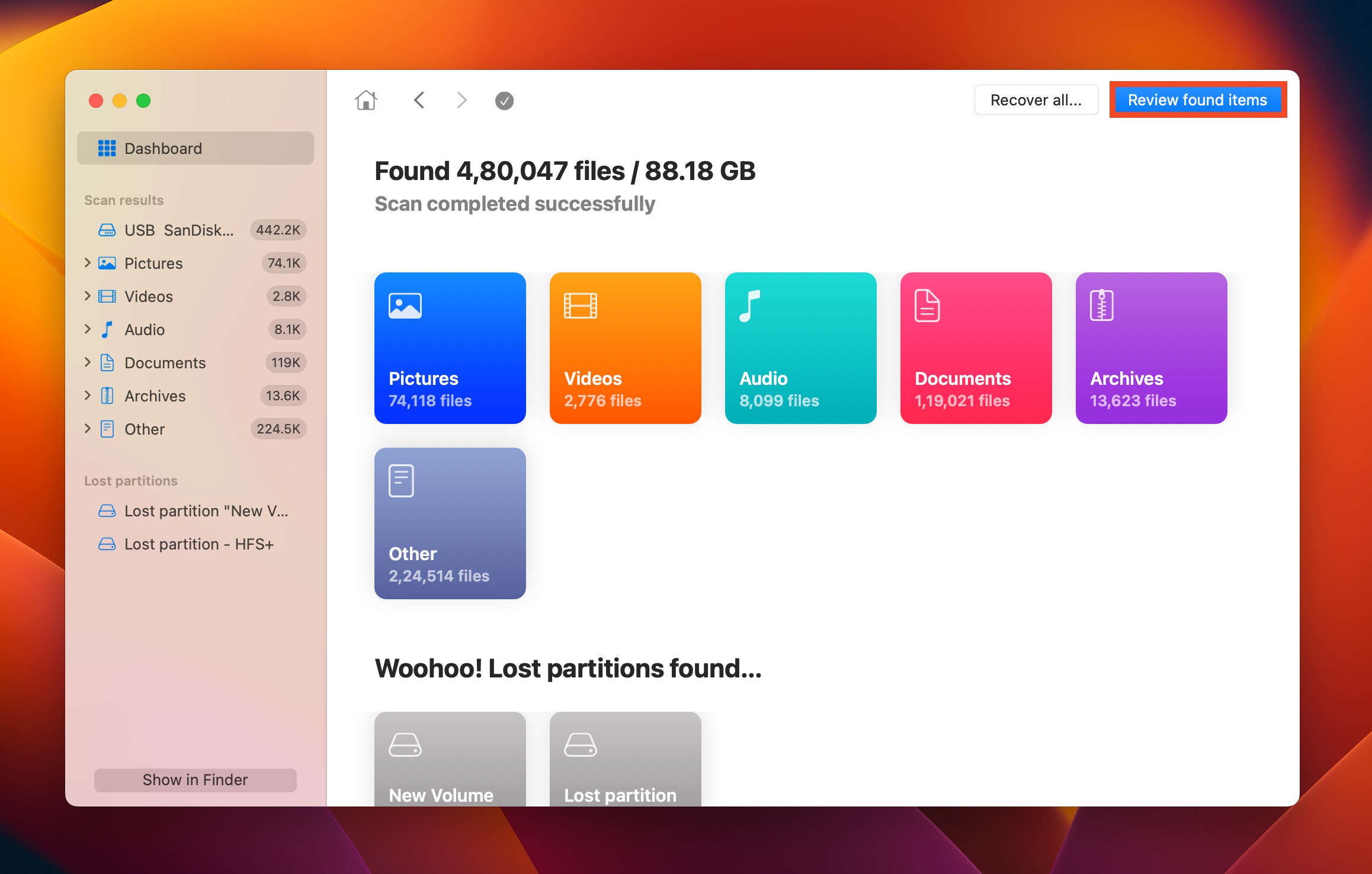
- Expande las secciones Eliminado o perdido y Reconstruido .
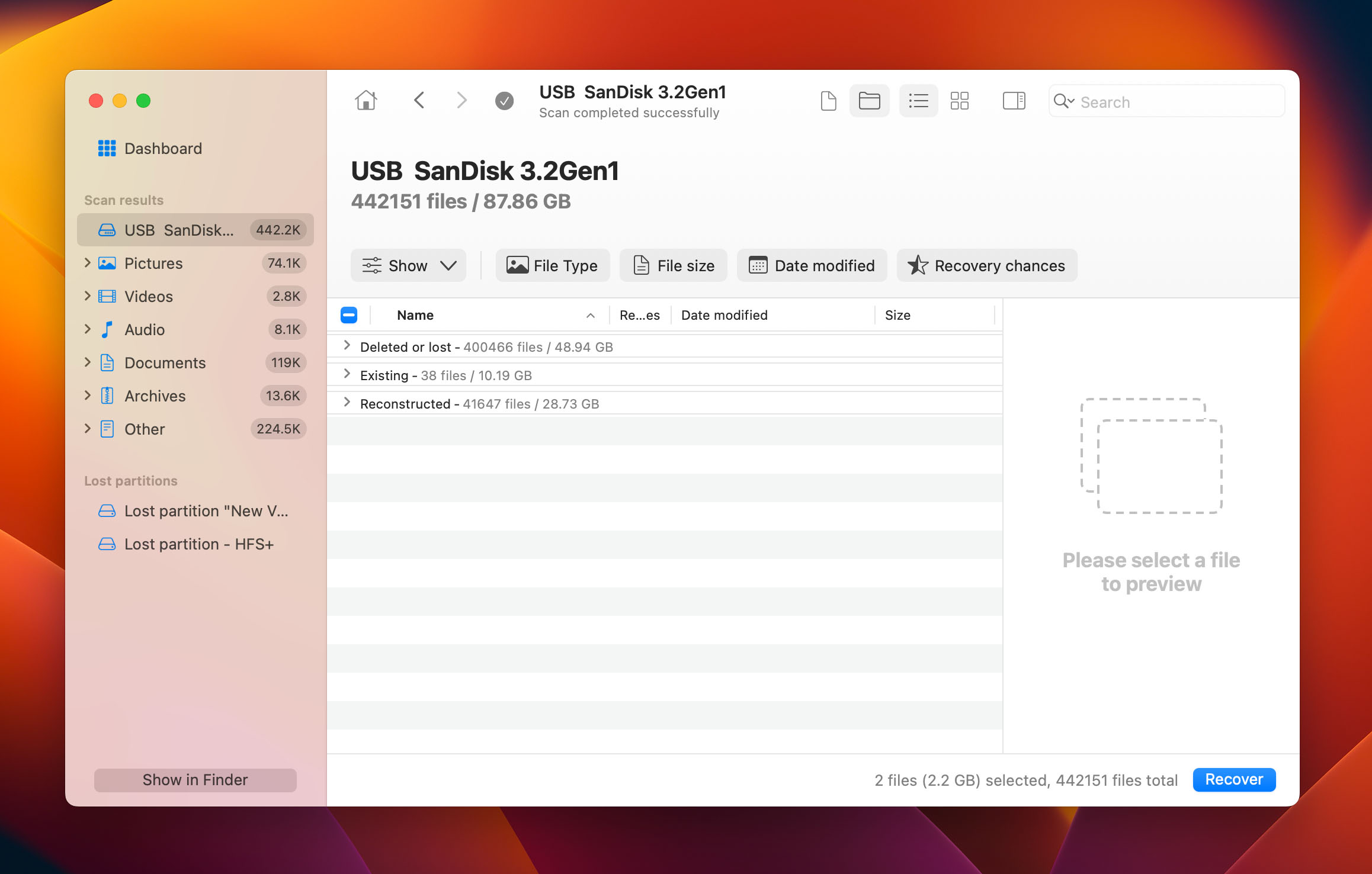
- Selecciona los archivos que deseas recuperar y haz clic en Recuperar . Disk Drill muestra una vista previa del archivo actualmente seleccionado, pero puedes previsualizar cualquier archivo manualmente haciendo clic en el icono del ojo junto a su nombre.
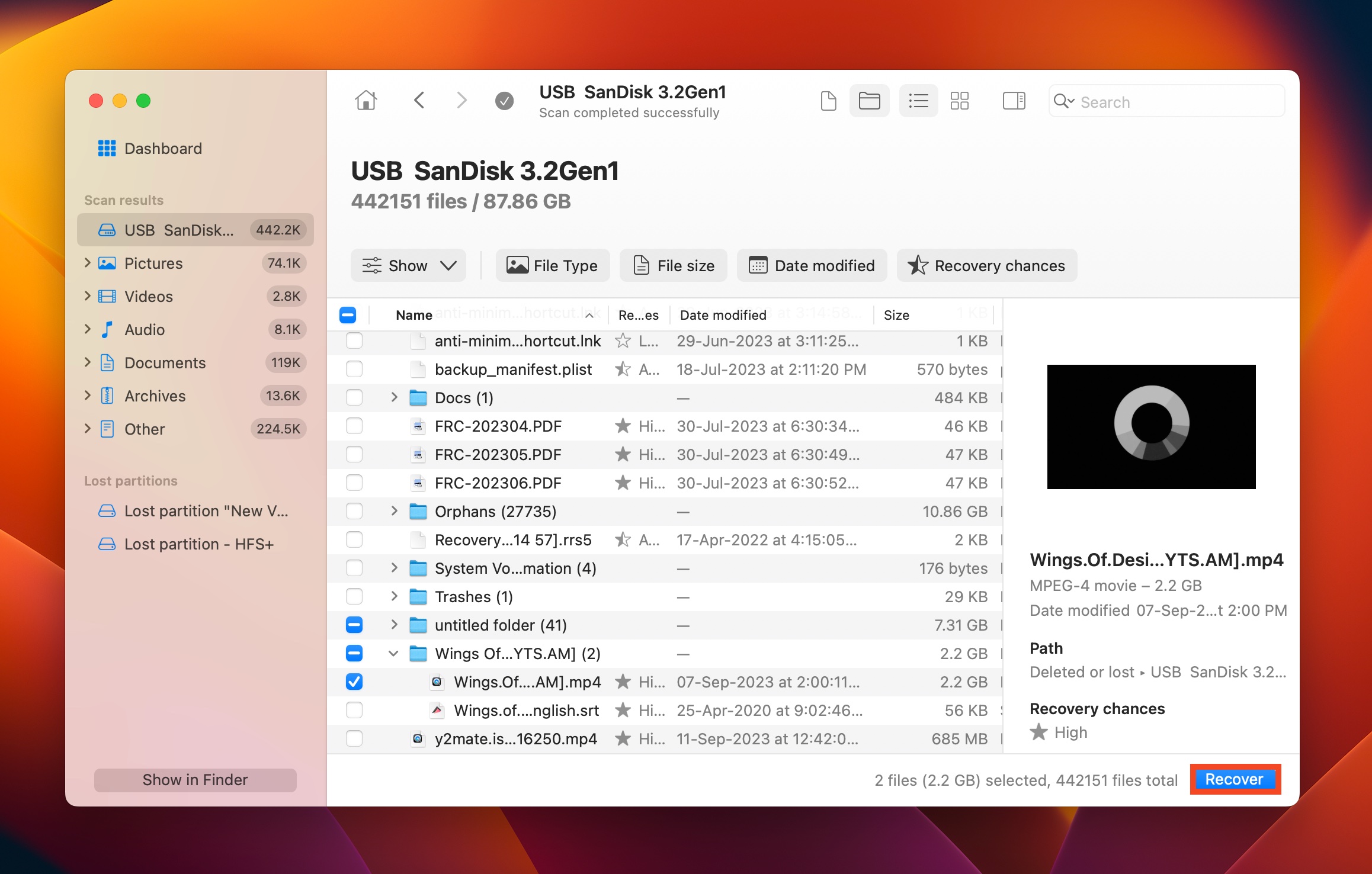
- Elige un destino de recuperación para los archivos y haz clic en Siguiente . Nuevamente, es mejor guardarlos en una unidad de almacenamiento diferente y no en la que originalmente los contenía.
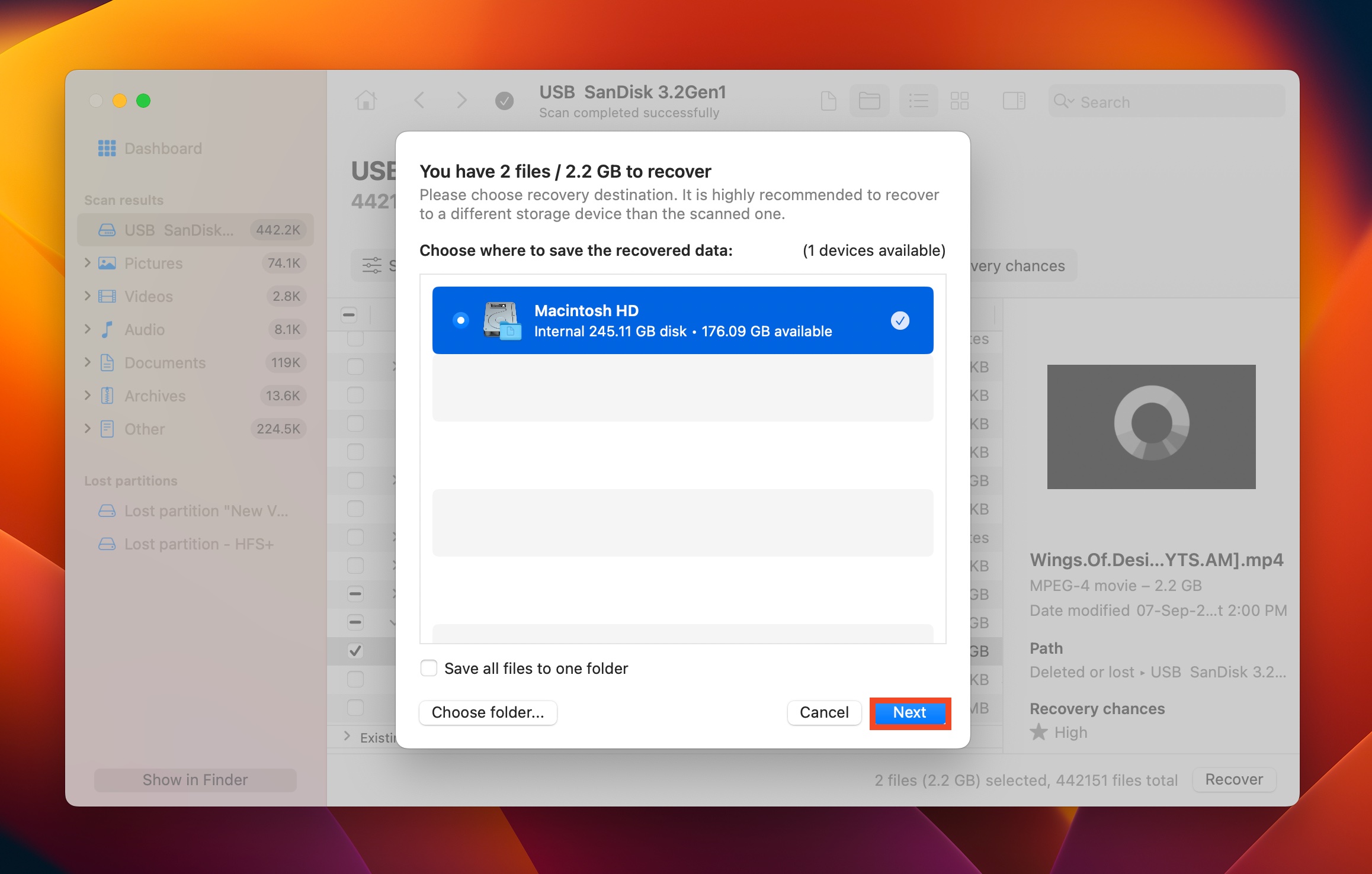
- Disk Drill recuperará los archivos seleccionados.
4 Métodos para Deshacer la Eliminación
¿No quieres usar una herramienta de recuperación de datos de terceros? Bueno, existen algunas otras maneras que potencialmente pueden ayudarte a deshacer una operación de eliminación. Estos métodos son aplicables universalmente a Windows y macOS, pero difieren en su ejecución.
Método 1: Usa la función de deshacer
Mientras no hayas realizado otras operaciones relacionadas con el portapapeles en tu computadora (como copiar y pegar), o no la hayas reiniciado, puedes deshacer la operación de eliminación tanto en Windows como en Mac.
Aquí te explicamos cómo deshacer una operación de eliminación en una computadora con Windows:
- Abre el Explorador de Windows (Clave de Windows + E) y abre la carpeta que contenía el archivo borrado.
- Haz clic derecho en el espacio blanco y elige Deshacer eliminación . En versiones anteriores de Windows, se etiquetará como Deshacer movimiento .
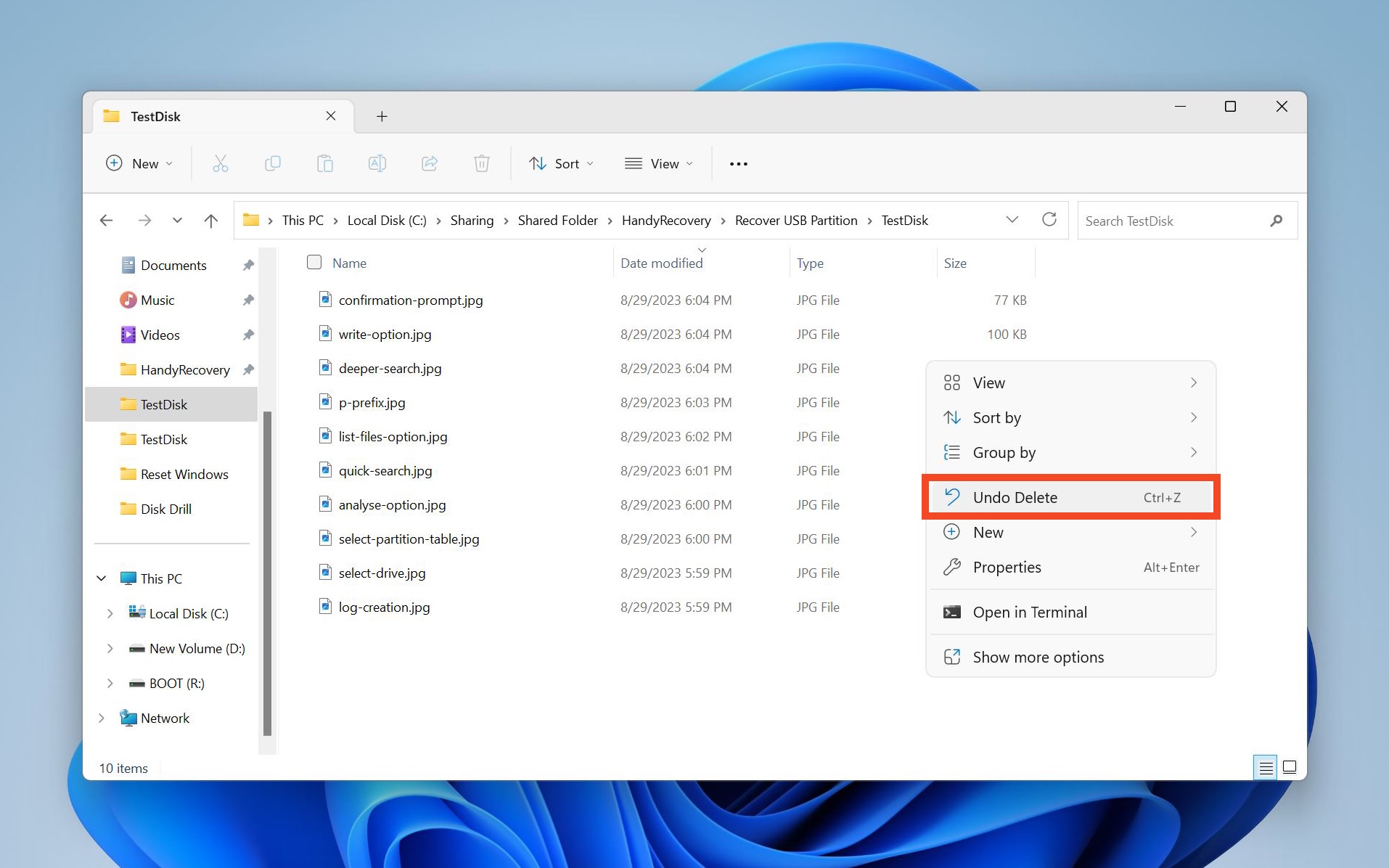
- El archivo borrado debería volver a aparecer.
En macOS, el proceso es similar:
- Abre Finder y navega hasta la carpeta desde la cual se eliminó el archivo.
- Ve a la opción Editar y haz clic en la opción Deshacer movimiento de .
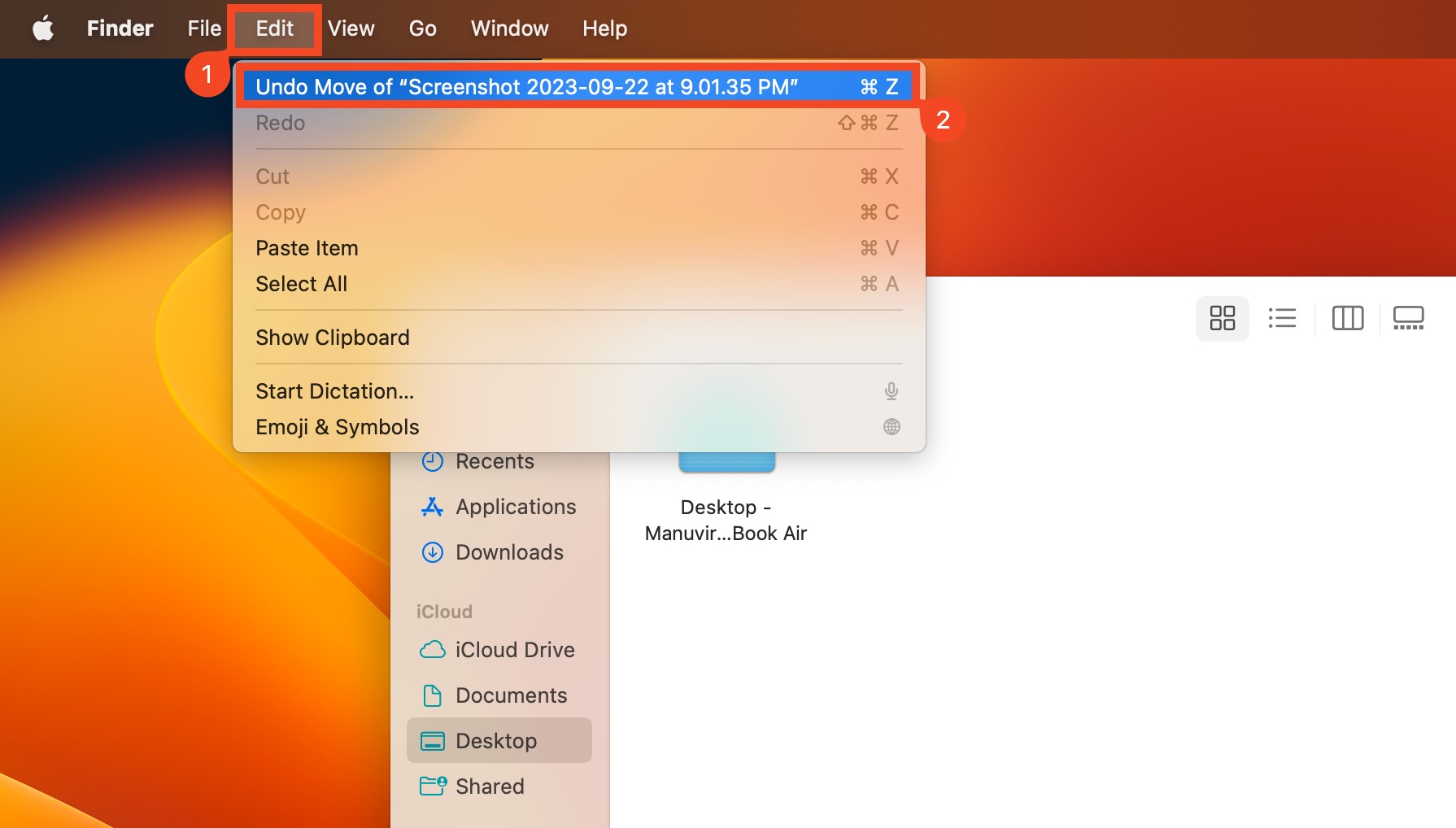
- El archivo eliminado será restaurado.
Método 2: Verificar la Papelera de Reciclaje y la Papelera
Tanto Windows como macOS tienen carpetas dedicadas: Papelera de reciclaje y Basura, respectivamente, que almacenan archivos eliminados hasta que se restauran o se eliminan permanentemente. Dependiendo de cómo hayas configurado el sistema operativo, las carpetas también pueden vaciarse periódicamente.
Es una buena idea revisar estas carpetas en busca de las carpetas eliminadas, antes de realizar una recuperación de datos completa:
Aquí te explicamos cómo restaurar archivos eliminados desde la Papelera de reciclaje en Windows:
- Haz doble clic en el icono de la Papelera de reciclaje en el escritorio o búscalo en la Búsqueda de Windows (Clave de Windows + S)
- Busca tus archivos eliminados. Si puedes encontrarlos, haz clic derecho sobre ellos y elige Restaurar .
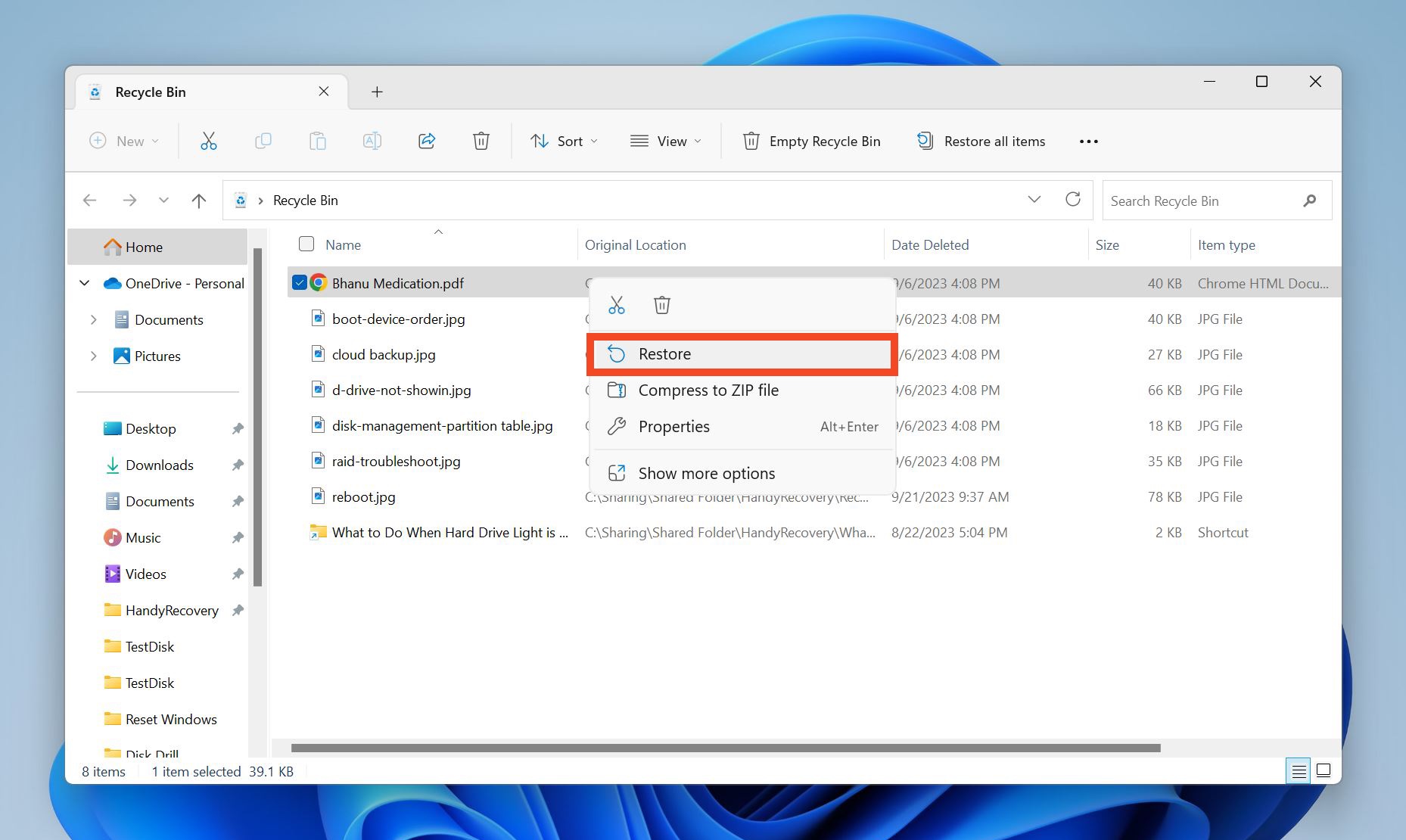
- Los archivos eliminados se restaurarán a sus ubicaciones originales.
En macOS, revisa la carpeta de Papelera/Basura:
- Haz clic en el ícono Papelera/Contenedor en el dock.
- Haz clic derecho en los archivos eliminados y elige Restaurar .
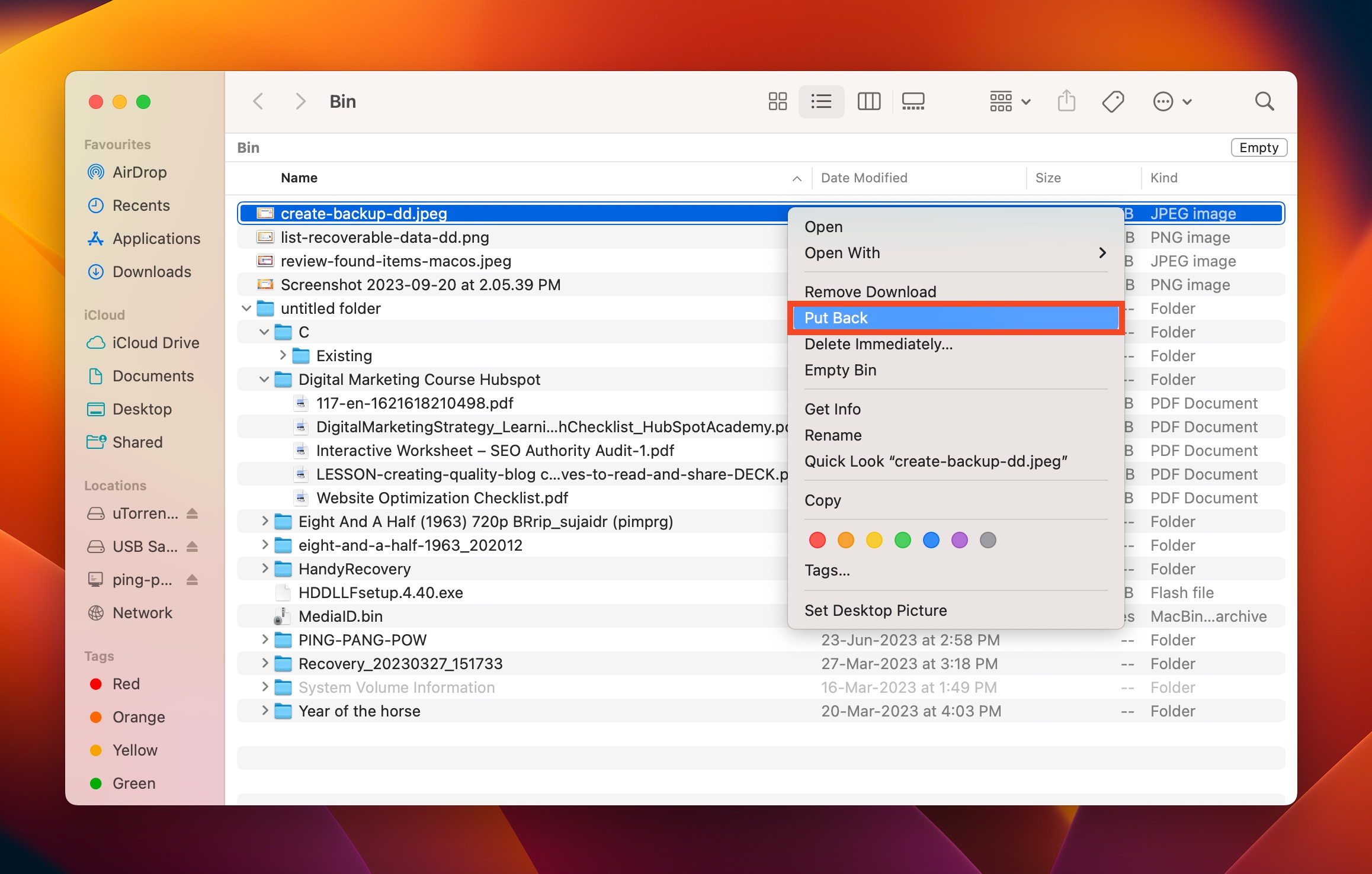
- Los archivos serán restaurados.
Método 3: Restaurar los archivos desde una copia de seguridad
¿No puede localizar sus archivos en la Papelera de reciclaje, o en la Papelera de macOS? Su siguiente mejor opción es comprobar si tiene una copia de seguridad de Windows File History o Mac Time Machine. Si es así, puede restaurar fácilmente sus archivos utilizando la unidad en la que se almacena la copia de seguridad. Describiremos este proceso en detalle a continuación.
Aquí te mostramos cómo utilizar el Historial de archivos de Windows para deshacer lo que eliminaste:
- Asegúrate de que la unidad utilizada para configurar el Historial de archivos esté conectada a tu PC.
- Busca “historial de archivos” en la búsqueda de Windows (Clave de Windows + S). Haz clic en la opción Restaura tus archivos con Historial de archivos .
- Ubica la carpeta que contenía los archivos eliminados y recorre las copias de seguridad hasta encontrar una que tenga los archivos necesarios.
- Selecciona los archivos y haz clic en el botón verde de restaurar para recuperar los archivos.
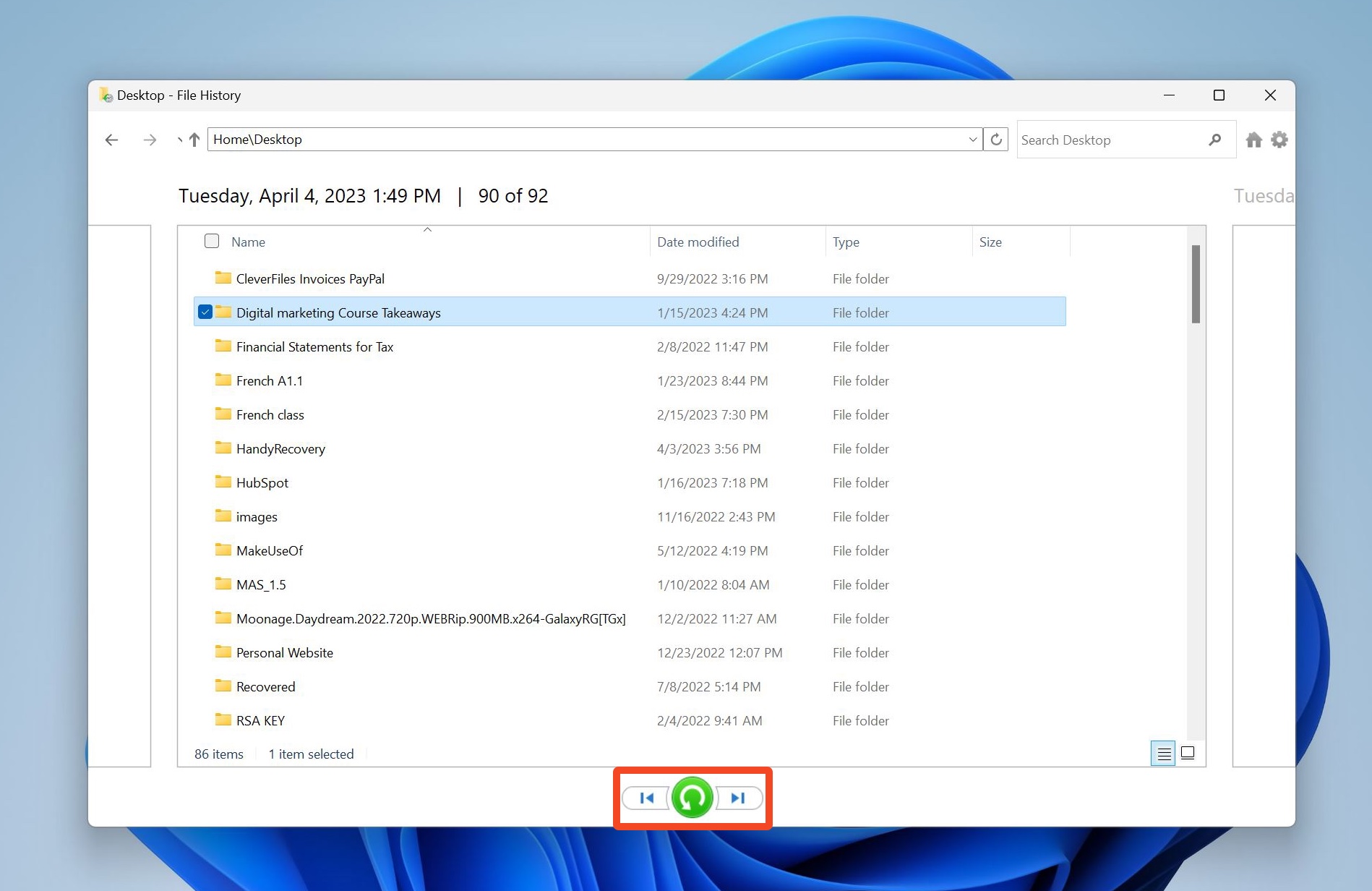
En macOS, puedes usar la aplicación Time Machine para restaurar tus archivos:
- Asegúrate de que la unidad que contiene la copia de seguridad de Time Machine esté conectada a tu Mac.
- Busca “time machine” en Spotlight Search (Comando + Espacio) y abre la aplicación.
- Encuentra la carpeta que contenía los archivos eliminados. Usa los botones de navegación en el lado derecho de la pantalla para recorrer las copias de seguridad.
- Una vez que encuentres la copia de seguridad que contiene los archivos necesarios, selecciona los archivos y haz clic en Restaurar .
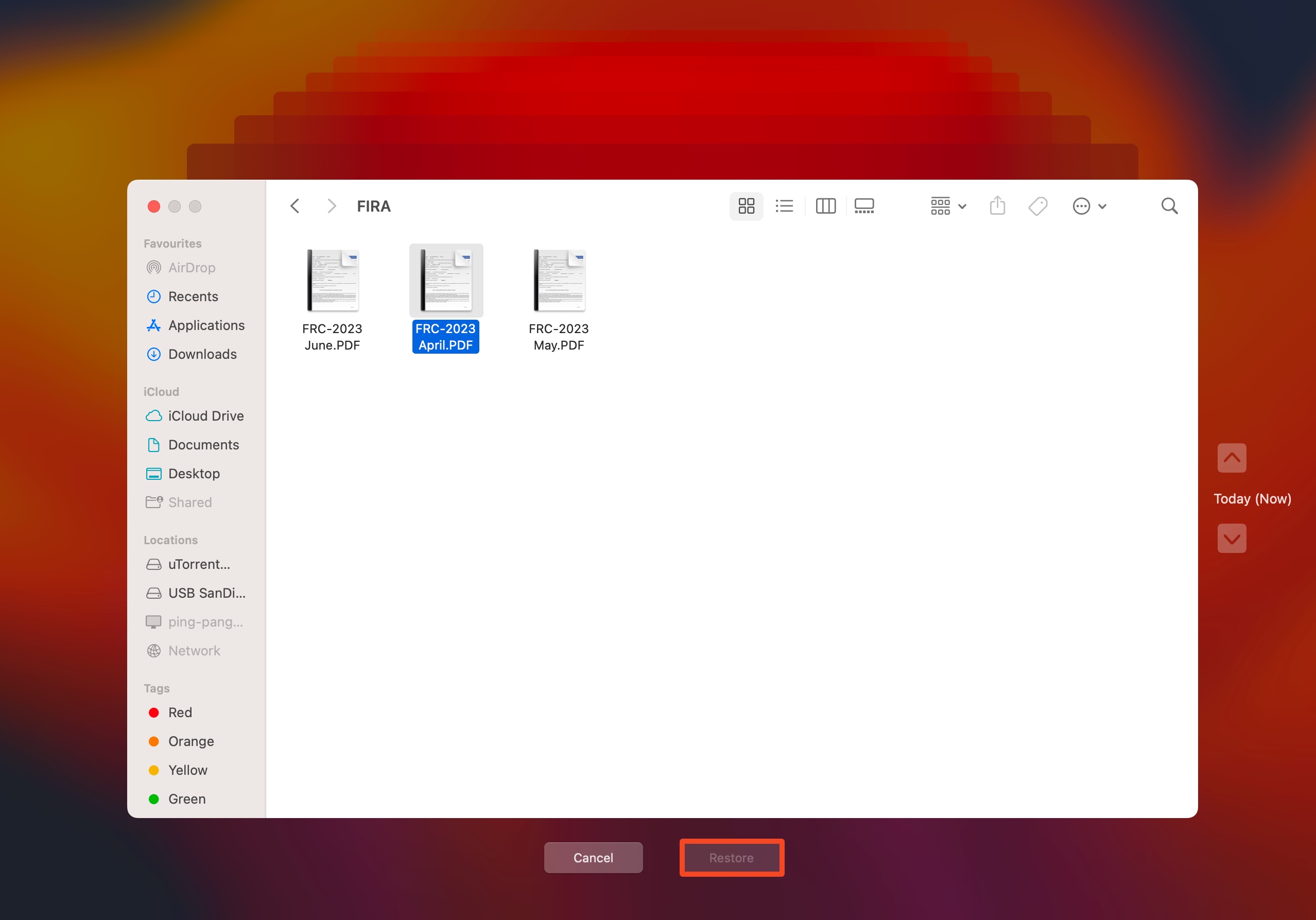
Método 4: Usa el Comando Prompt o Terminal para Deshacer la Eliminación
Hay ciertos comandos que puedes usar en Windows y macOS para deshacer eliminaciones y eliminar ciertos atributos que pueden haber hecho que tus archivos sean invisibles. Para ejecutar estos comandos, necesitarás usar el Comando Símbolo del sistema (Windows).
Aquí te mostramos cómo deshacer la eliminación usando el Comando Símbolo del sistema (CMD) en Windows:
- Busca “cmd” en la Búsqueda de Windows (Clave de Windows + S). Haz clic derecho en Comando Rápido de los resultados de búsqueda y elige Ejecutar como administrador.
- En la consola CMD, escribe
attrib -h -r -s /s /d X:*.*y presiona Introducir. Reemplaza X con la letra de la unidad o partición donde los archivos estaban originalmente ubicados.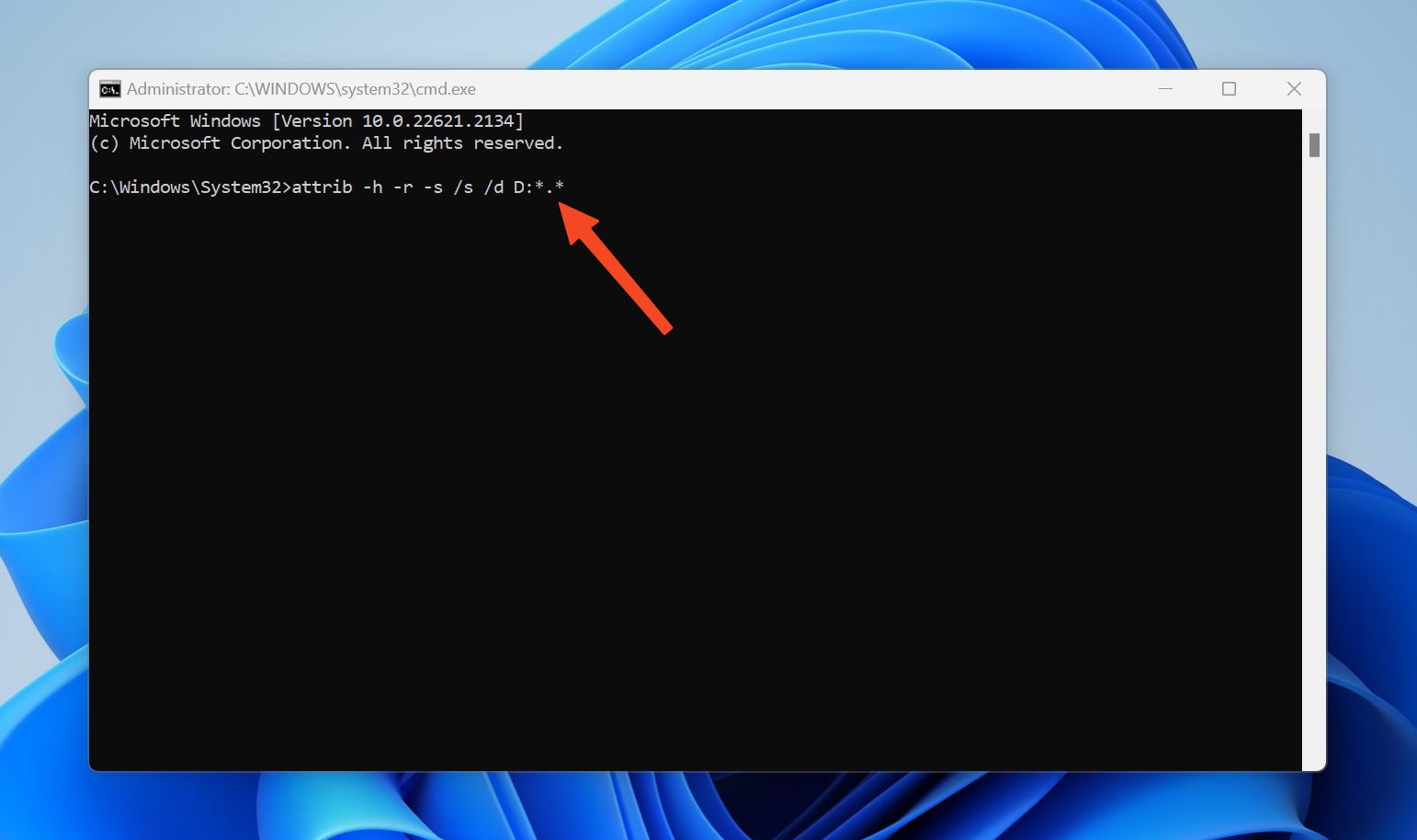
- Abre el Explorador de Windows (Clave de Windows + E) y verifica si los archivos han reaparecido.
En macOS, usa la Terminal para deshacer la eliminación:
- Escribe “terminal” en Spotlight Search (Comando + Espacio) y abre la aplicación Terminal.
- Escribe
cd .Trashy presiona Introducir.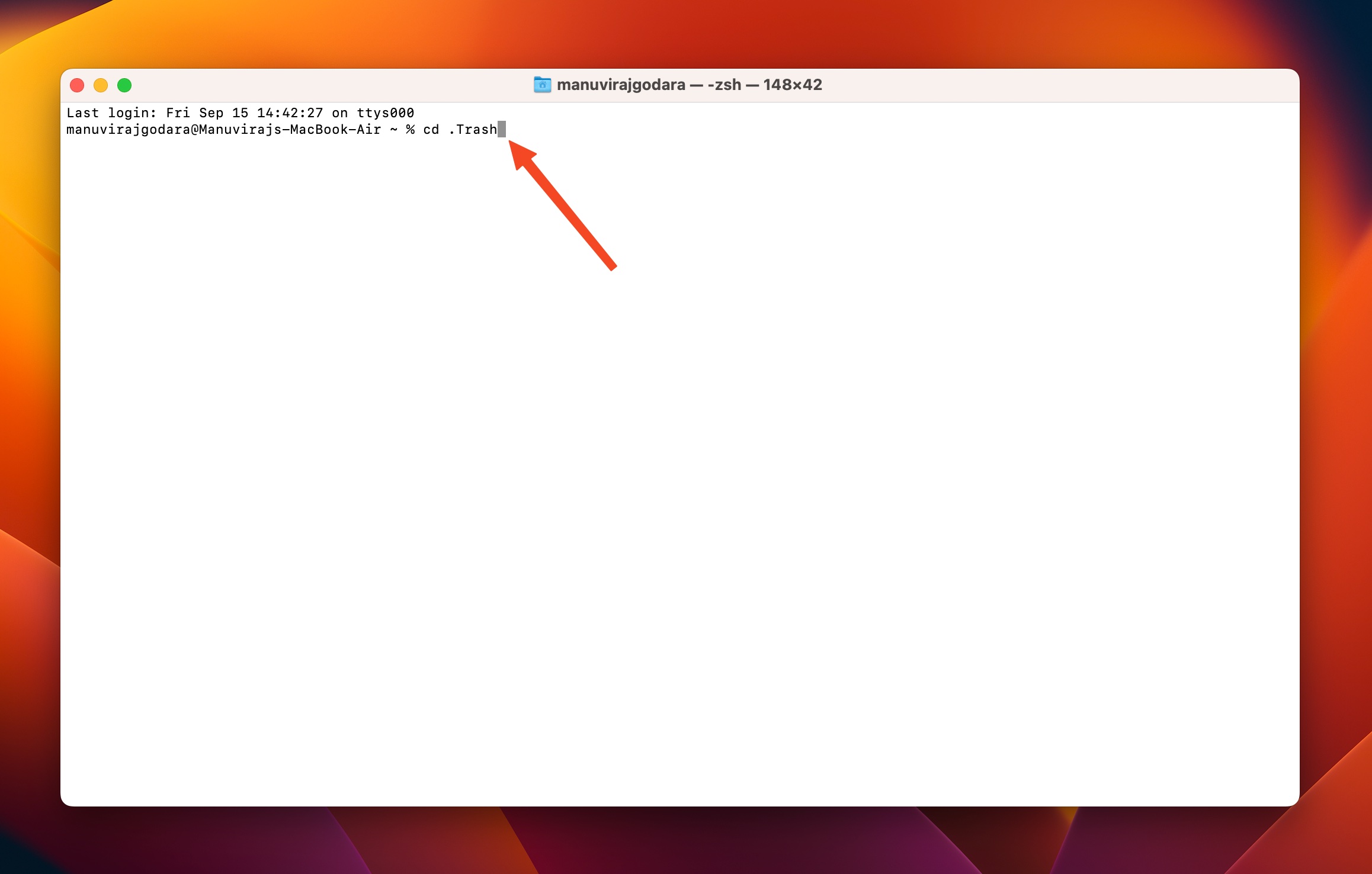
- Escribe
ls -al ~/.Trashy presiona Introducir. Busca el archivo para el que deseas deshacer la eliminación.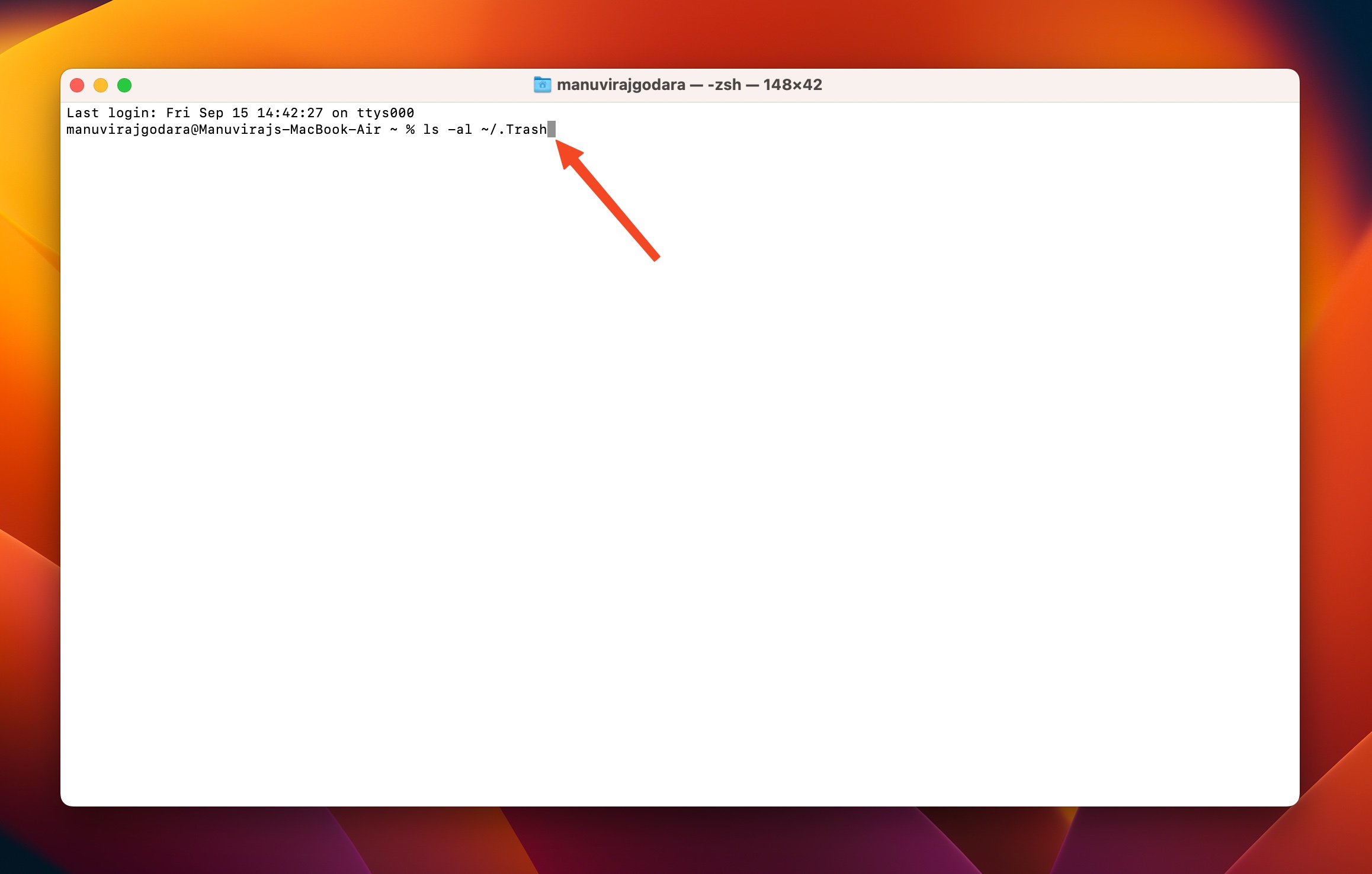
- Escribe
mv filename ../y presiona Introducir. Reemplaza nombre del archivo con el archivo que deseas recuperar. El archivo será restaurado en el directorio de inicio.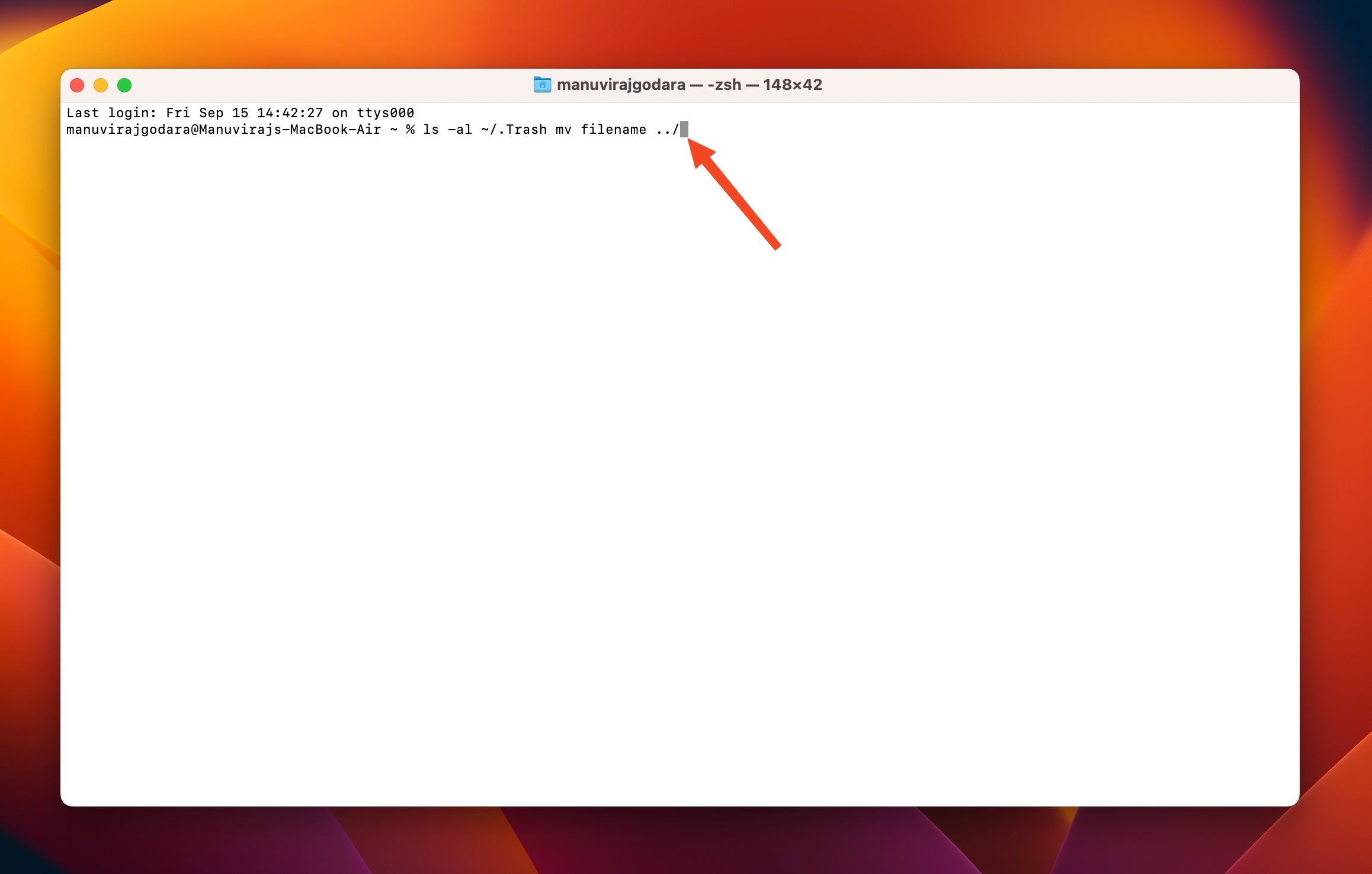
Conclusión
Los accidentes ocurren, y es fácil eliminar archivos sin querer. Afortunadamente, tanto Windows como Mac tienen medidas implementadas que te permiten deshacer lo que eliminaste y recuperar tus archivos. Los métodos para hacerlo van desde simplemente usar la función de deshacer en los sistemas operativos, hasta recurrir a herramientas de línea de comandos para ayudarte.
Si no puedes deshacer la eliminación, siempre puedes usar un buen programa de recuperación de datos como Disk Drill para recuperar tus archivos.




